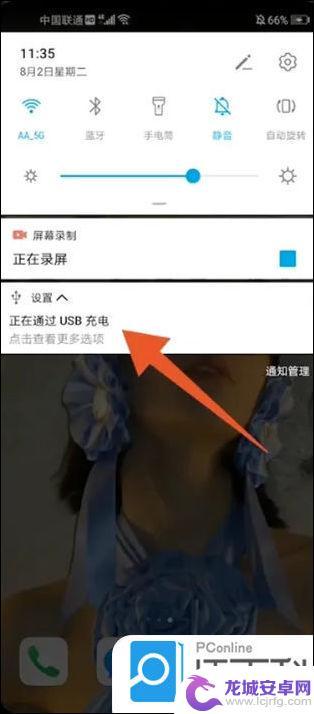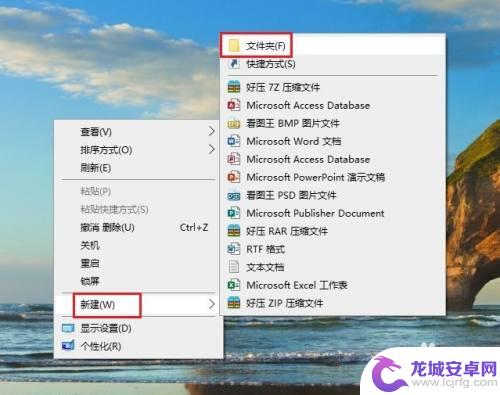手机和电脑怎么传软件 USB线传输手机文件到电脑方法
在日常生活中,我们经常会遇到需要在手机和电脑之间传输文件的情况,而USB线作为一种常见的连接方式,成为了许多人选择的传输工具。通过USB线连接手机和电脑,我们可以方便快捷地传输各种类型的文件,如照片、音乐、视频等。接下来我们将介绍如何通过USB线进行手机文件到电脑的传输方法,让您轻松实现数据共享和备份。
USB线传输手机文件到电脑方法
方法如下:
1.将手机和电脑通过USB数据线连接。

2.下拉手机通知栏,点击“正在通过USB充电”的图标。
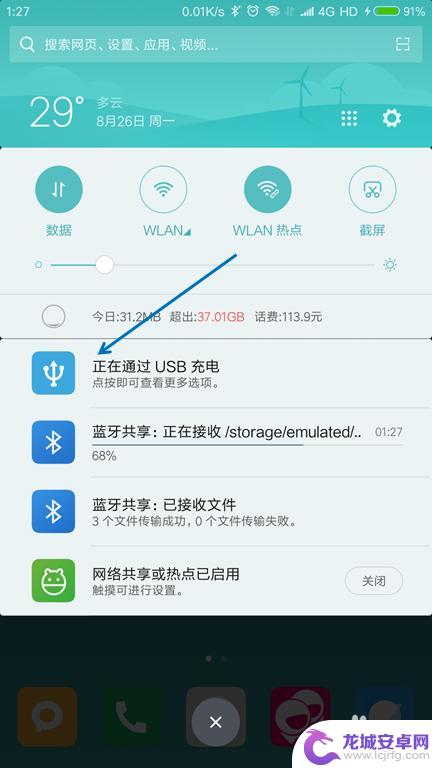
3.USB的用途里面选择“传输文件(MTP)”。
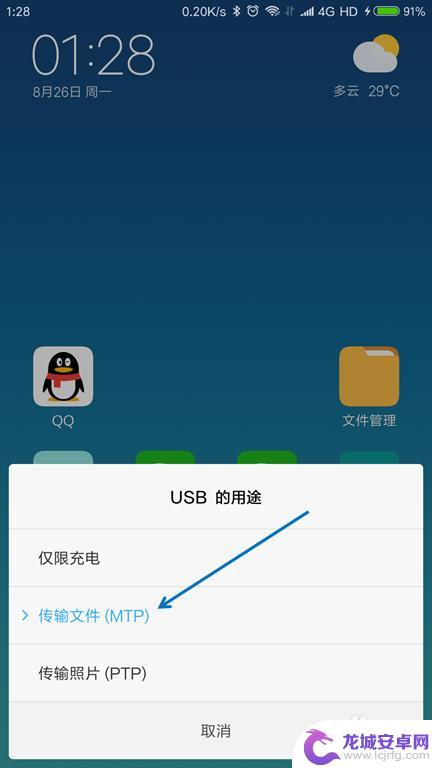
4.按下键盘上面的【Windows + E】组合键,打开文件管理器。

5.找到已经连接的手机,双击打开。

6.找到要传送到电脑的文件,选择并按下【Ctrl+C】复制。
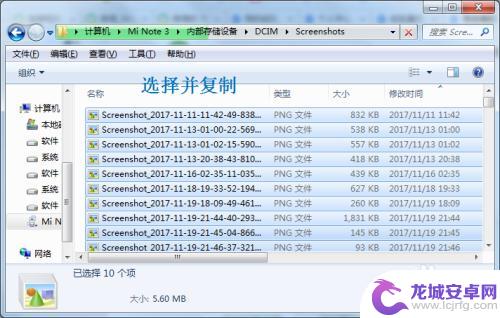
7.在电脑上面找到要存放的位置,按下【Ctrl+V】粘贴。

以上就是手机和电脑如何传输软件的全部内容,如果你也遇到了同样的情况,请参照小编的方法来处理,希望这对大家有所帮助。
相关教程
-
手机怎么用usb共享文件给电脑 USB线如何传输手机文件到电脑
现在随着手机功能的不断升级,我们可以通过USB线将手机上的文件共享给电脑,USB线作为连接手机和电脑的桥梁,可以快速传输各种文件。只需将USB线插入手机和电脑的接口,然后在手机...
-
手机大文件传输到电脑怎么传 手机通过USB线传送文件到电脑教程
在日常使用手机时,我们不可避免地需要将一些大文件传输到电脑上进行备份或编辑处理,而想要实现这一操作,最常见的方式莫过于通过USB线将手机与电脑连接,并在操作界面上进行文件传输。...
-
怎么从手机上传文件到电脑 手机如何使用USB线传送文件到电脑
手机已经成为人们生活中不可或缺的工具,而在日常使用中我们常常需要将手机中的文件传输到电脑中进行存储或处理,其中使用USB线连接手机和电脑是一种简单而便捷的方法。通过这种方式,我...
-
手机usb连电脑怎样设置传输文件 USB线如何传输手机文件到电脑
现手机已经成为人们生活中不可或缺的一部分,随着手机内存的不断增大,人们在处理大量文件时往往会遇到困难。幸运的是通过手机USB连接电脑,我们可以轻松地传输文件。许多人可能不清楚如...
-
手机直接传输到电脑 手机通过USB连接电脑传输文件步骤详解
现代社会,手机成为人们生活中不可或缺的重要工具之一,随着技术的不断进步,如今我们可以通过手机直接传输文件到电脑。只需简单地通过USB连接手机与电脑,便能轻松实现文件的传输。这一...
-
苹果手机如何电脑传输数据 苹果手机连接电脑传输文件失败怎么办
苹果手机在日常使用中经常需要与电脑进行数据传输,但有时候连接电脑却遇到了传输文件失败的问题,这可能是由于USB连接线出现故障、电脑端口问题或手机设置不正确等原因所致。若遇到这种...
-
如何用语音唤醒苹果6手机 苹果手机语音唤醒功能怎么开启
苹果6手机拥有强大的语音唤醒功能,只需简单的操作就能让手机立即听从您的指令,想要开启这项便利的功能,只需打开设置,点击Siri和搜索,然后将允许Siri在锁定状态下工作选项打开...
-
苹果x手机怎么关掉 苹果手机关机关不掉解决方法
在我们日常生活中,手机已经成为了我们不可或缺的一部分,尤其是苹果X手机,其出色的性能和设计深受用户喜爱。有时候我们可能会遇到一些困扰,比如无法关机的情况。苹果手机关机关不掉的问...
-
如何查看苹果手机详细信息 苹果手机如何查看详细设备信息
苹果手机作为一款备受瞩目的智能手机,拥有许多令人称赞的功能和设计,有时我们可能需要查看更详细的设备信息,以便更好地了解手机的性能和配置。如何查看苹果手机的详细信息呢?通过一些简...
-
手机怎么把图片保存到u盘 手机照片传到U盘教程
在日常生活中,我们经常会遇到手机存储空间不足的问题,尤其是拍摄大量照片后,想要将手机中的照片传输到U盘中保存是一个很好的解决办法。但是许多人可能不清楚如何操作。今天我们就来教大...